從零開始的 Eclipse
Eclipse 是什麼?
月蝕
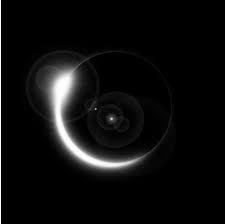
Eclipse 是什麼?
好吃的薄荷錠

Eclipse 是什麼?
開源好用的整合開發環境(IDE)
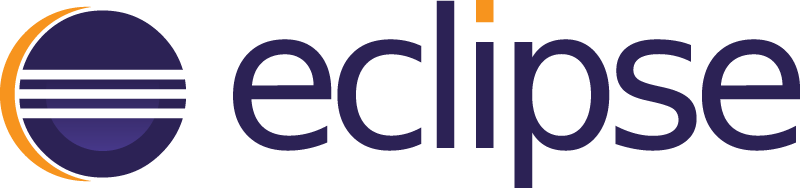
安裝 Eclipse
以下示範 Windows 版
助教太窮,買不起蘋果 QQ
1. 安裝Java
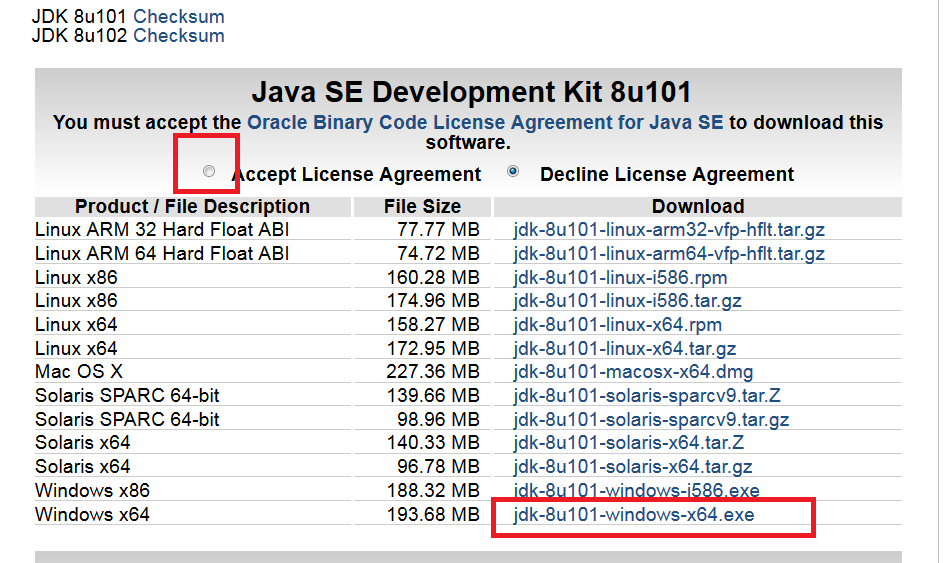
2. 安裝Java
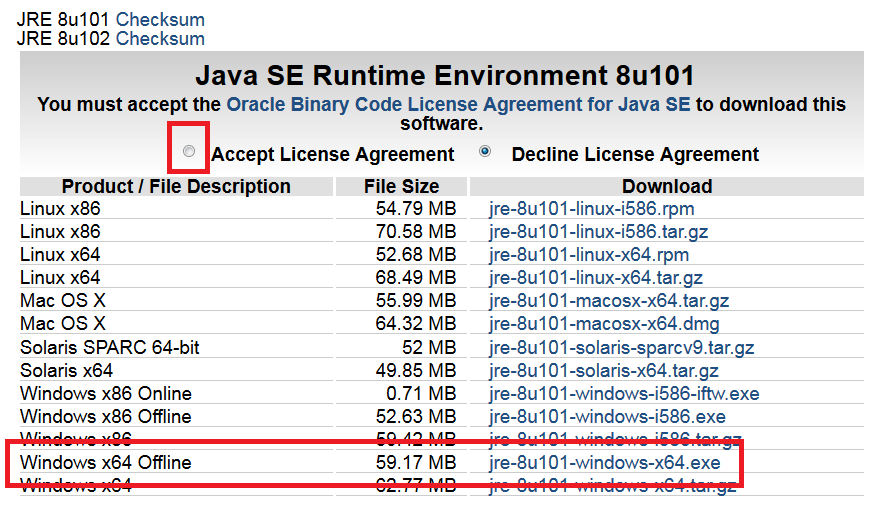
3. 下載 Eclipse
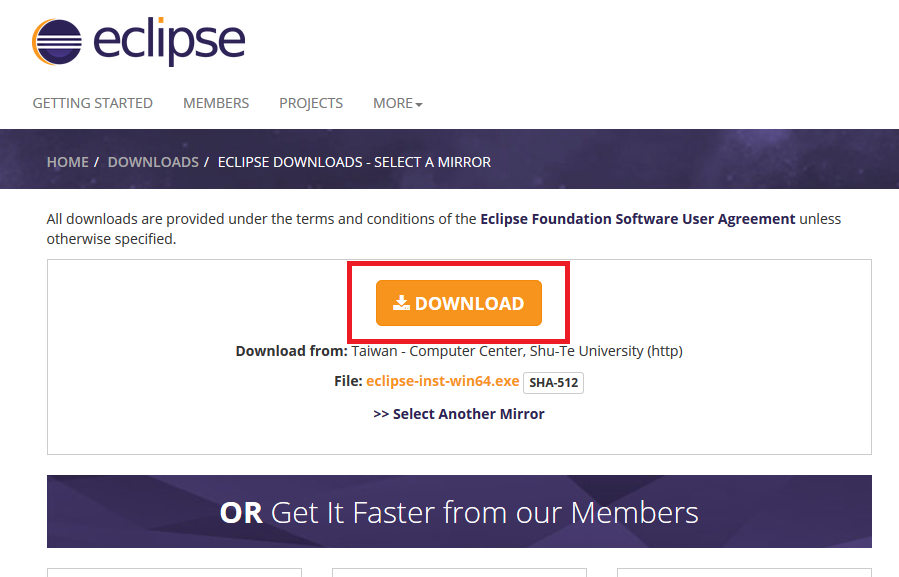
4. 安裝
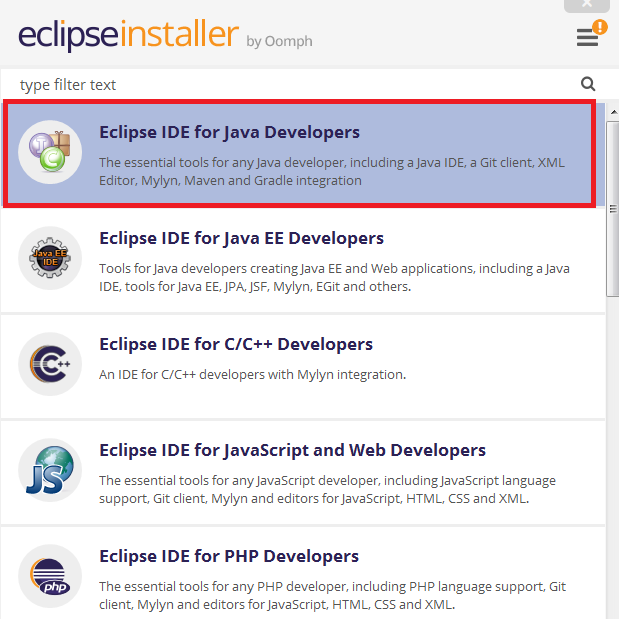
之後就一路確認下去
就好了
安裝完後打開
可以更改專案路徑
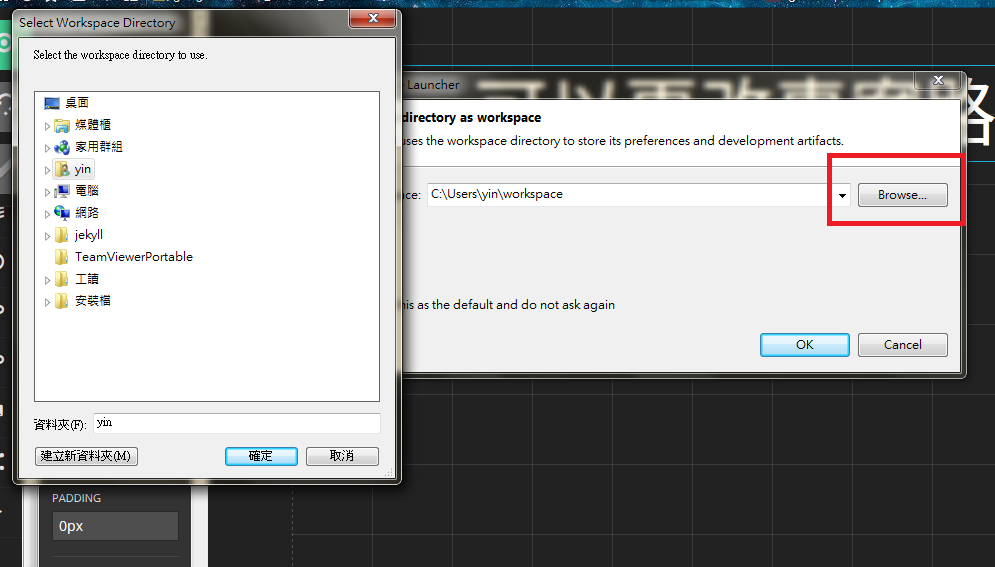
新增 Java 專案
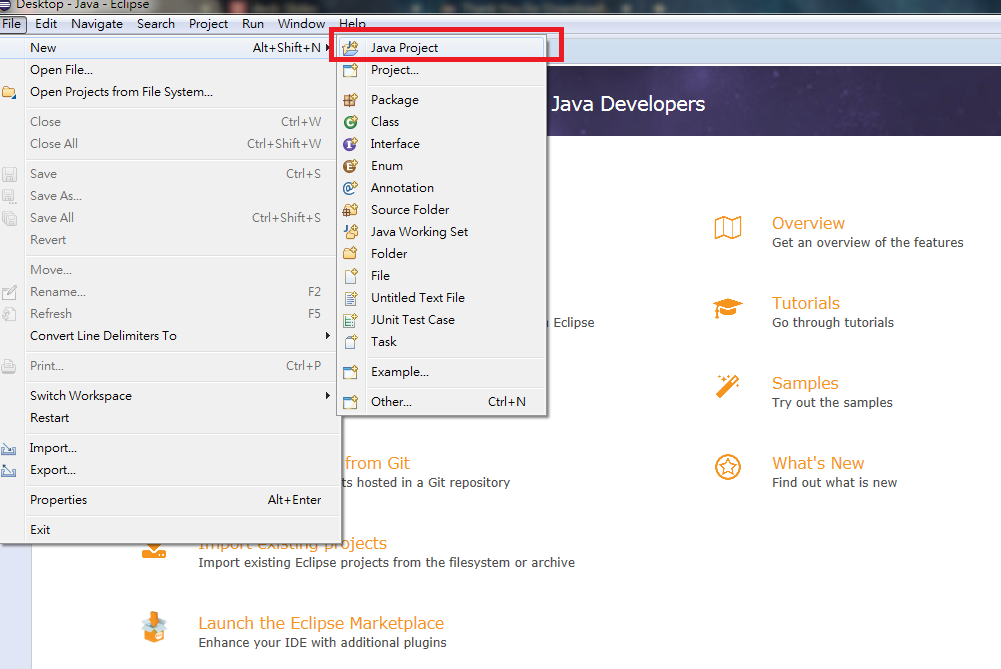
打上專案名字,然後完成
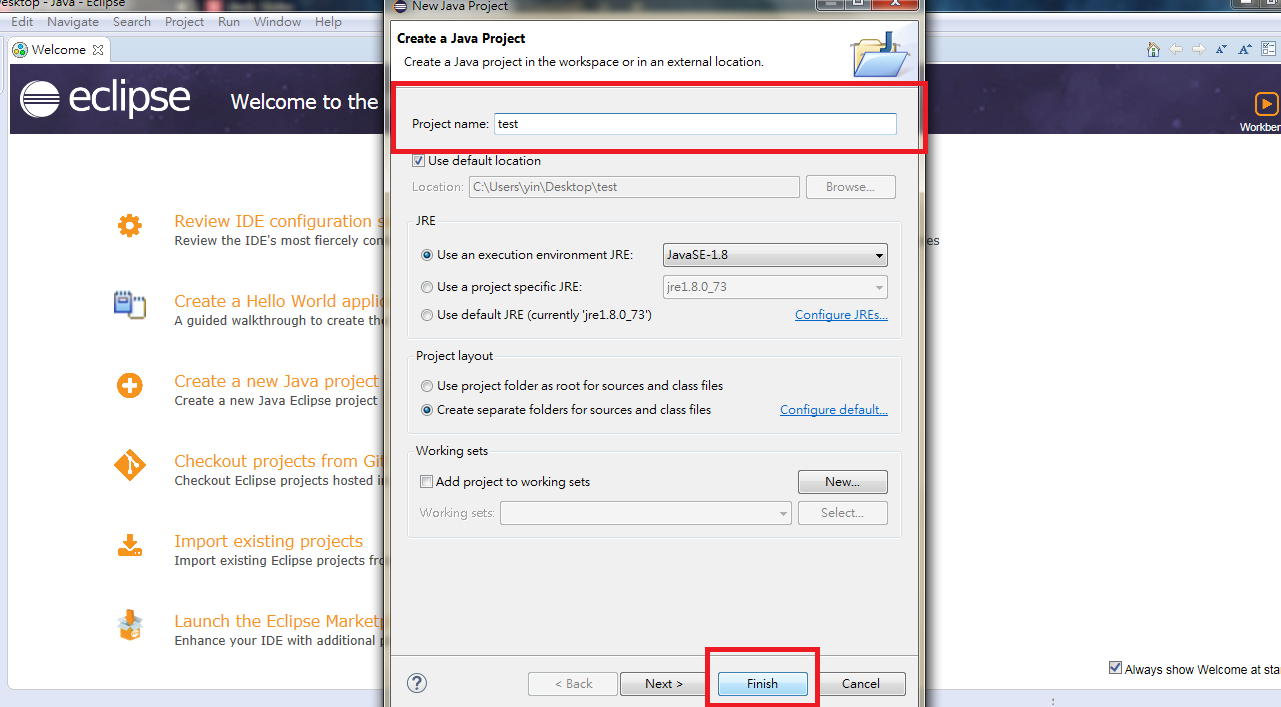
點開左上角的小鈕
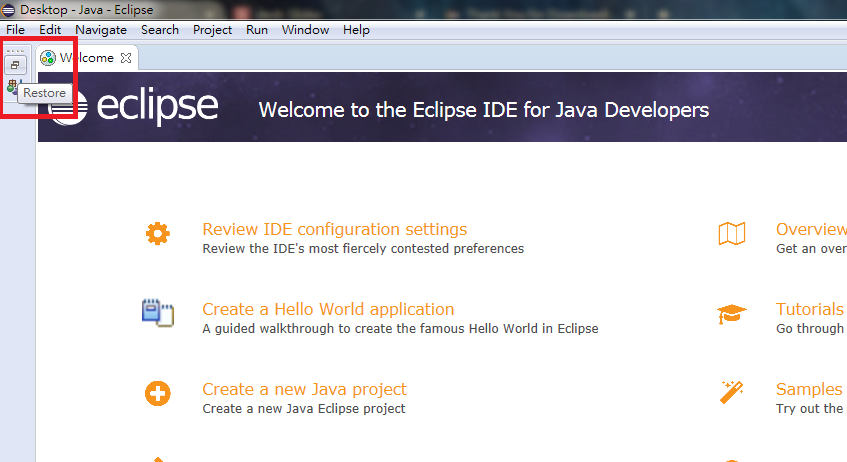
新增 class
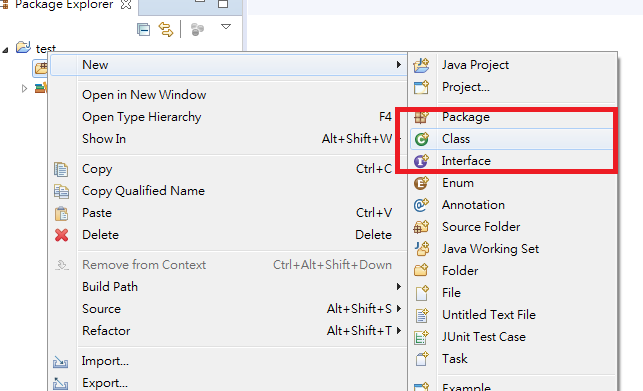
打上名稱,然後完成
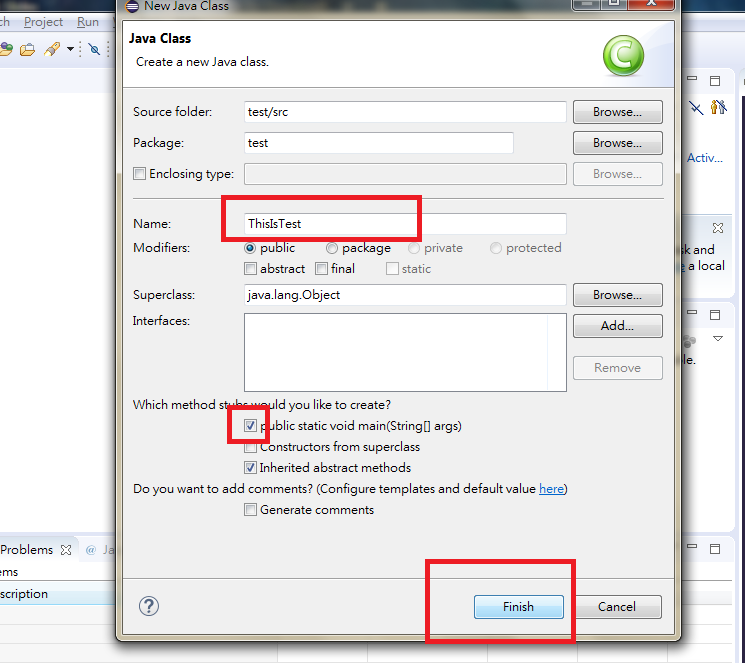
剩下就是程設課的事了
我們來看看這個畫面
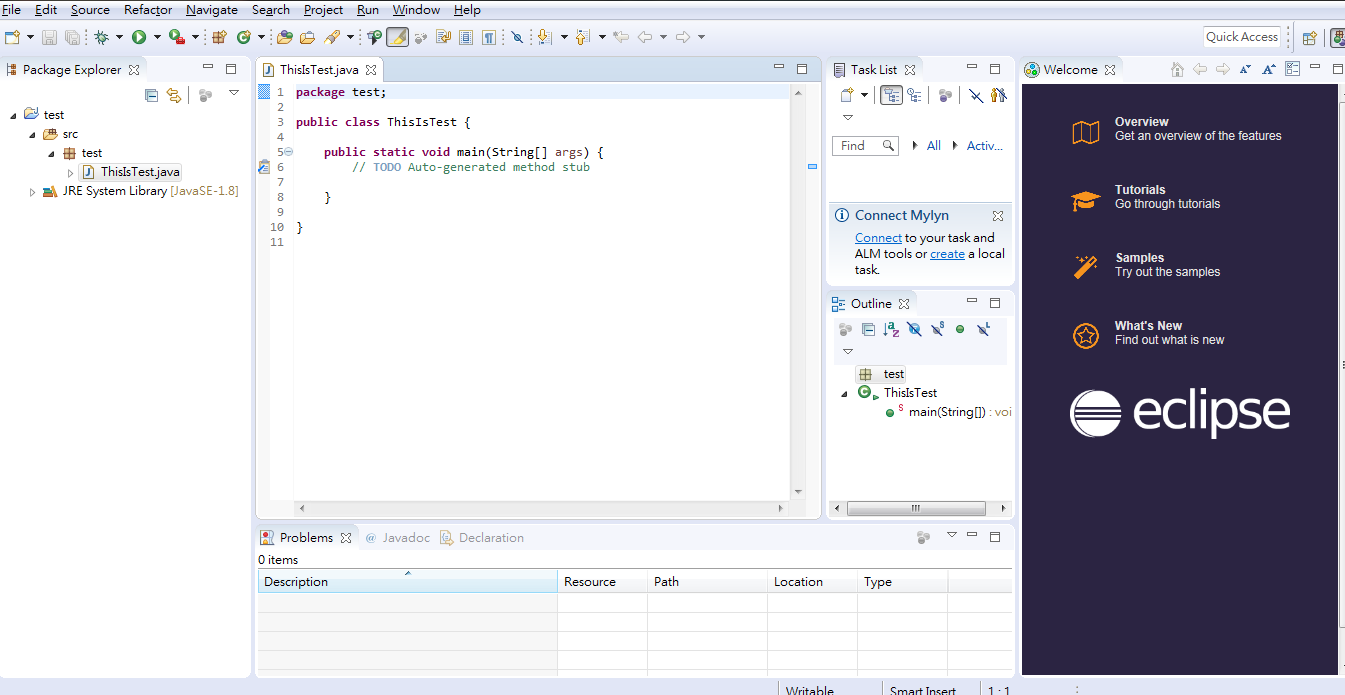
好白~好亮~
都英文,看不懂
字有點小
( 好吧,我度數有點深,覺的小 )

這節課要幹嘛?
打造自己的 Eclipse
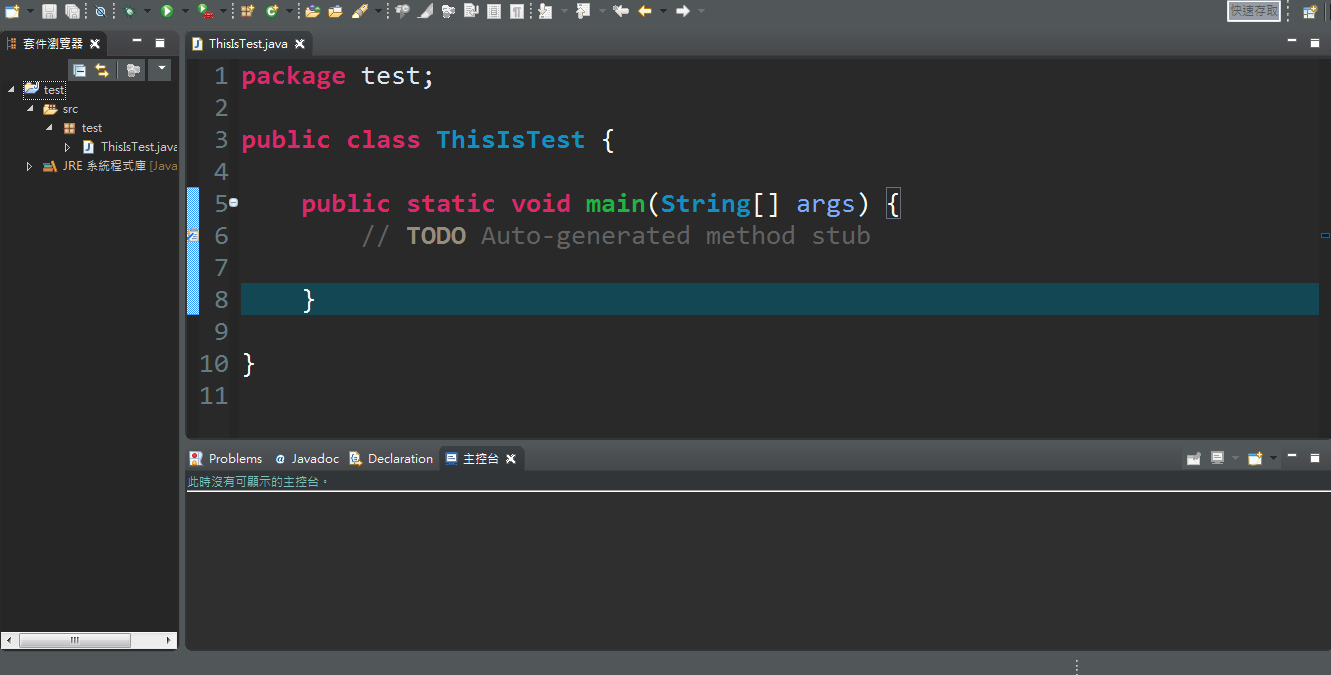
那就開始吧
中文化
1. Help -> Install New Software
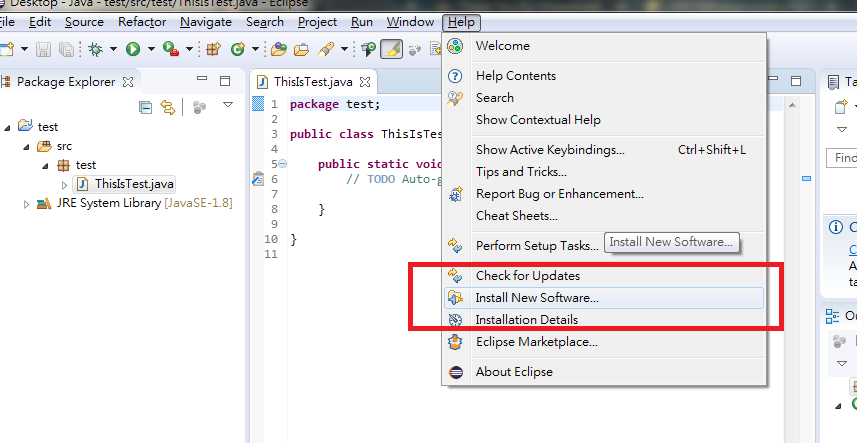
2. 複製「http://download.eclipse.org/technology/babel/update-site/R0.14.0/neon」到「Work with:」
並按下 Add
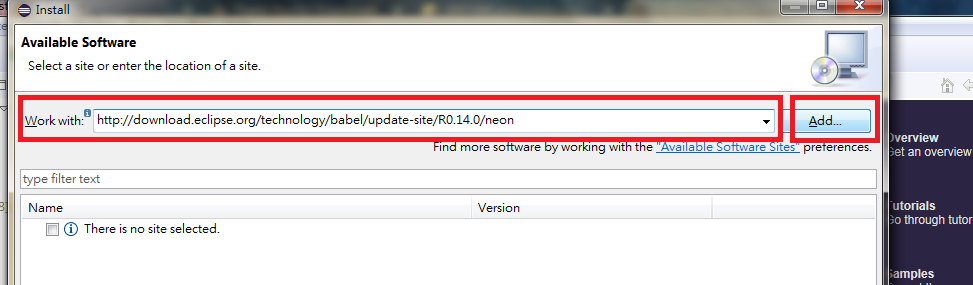
3. 打上名字,按下 OK
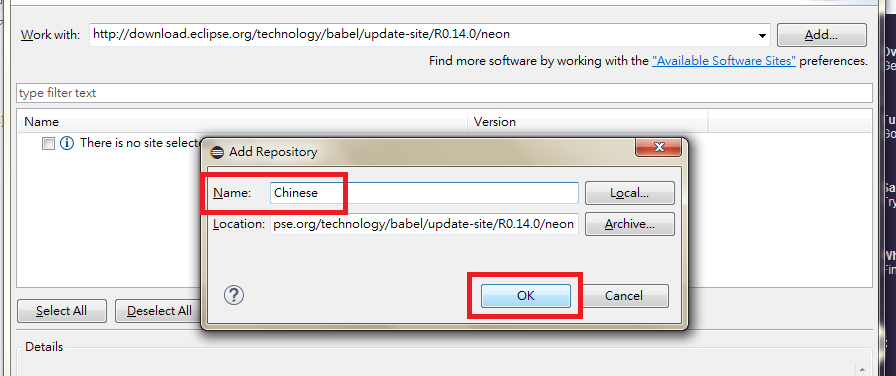
4. 選擇 「Babel Language Packs for eclipse 」裡的
「Babel Language Pack for eclipse in Chinese (Traditional)」
按 Next
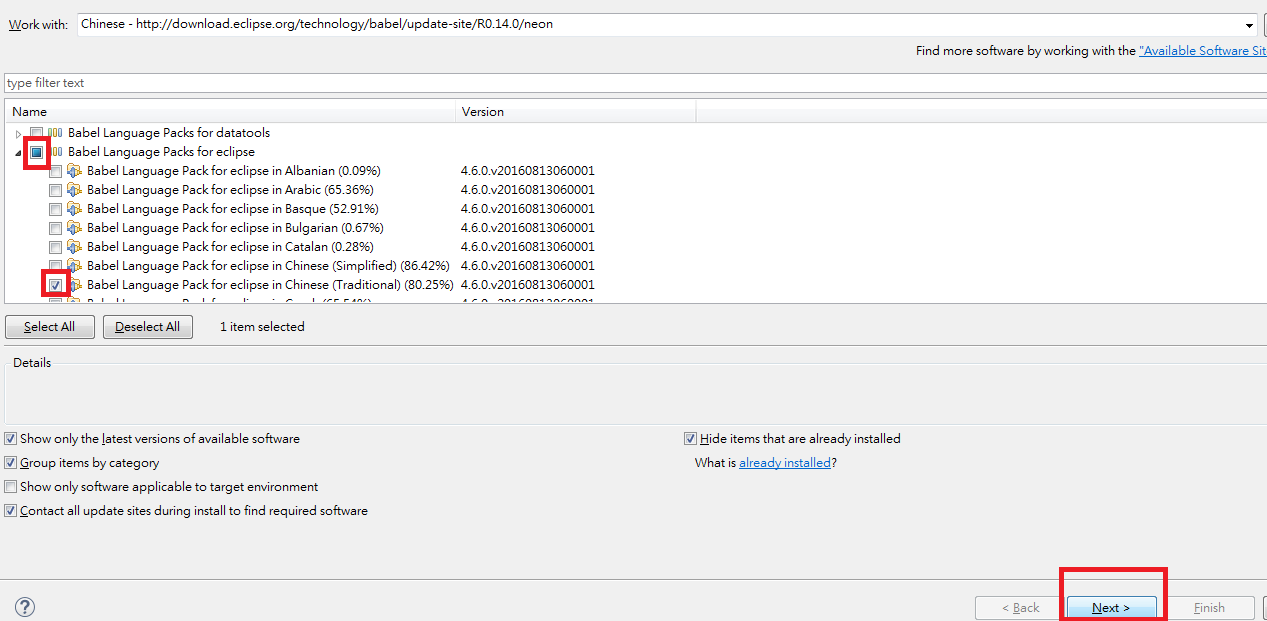
一直 Next,並接受條款
遇到警告就按 OK 就好
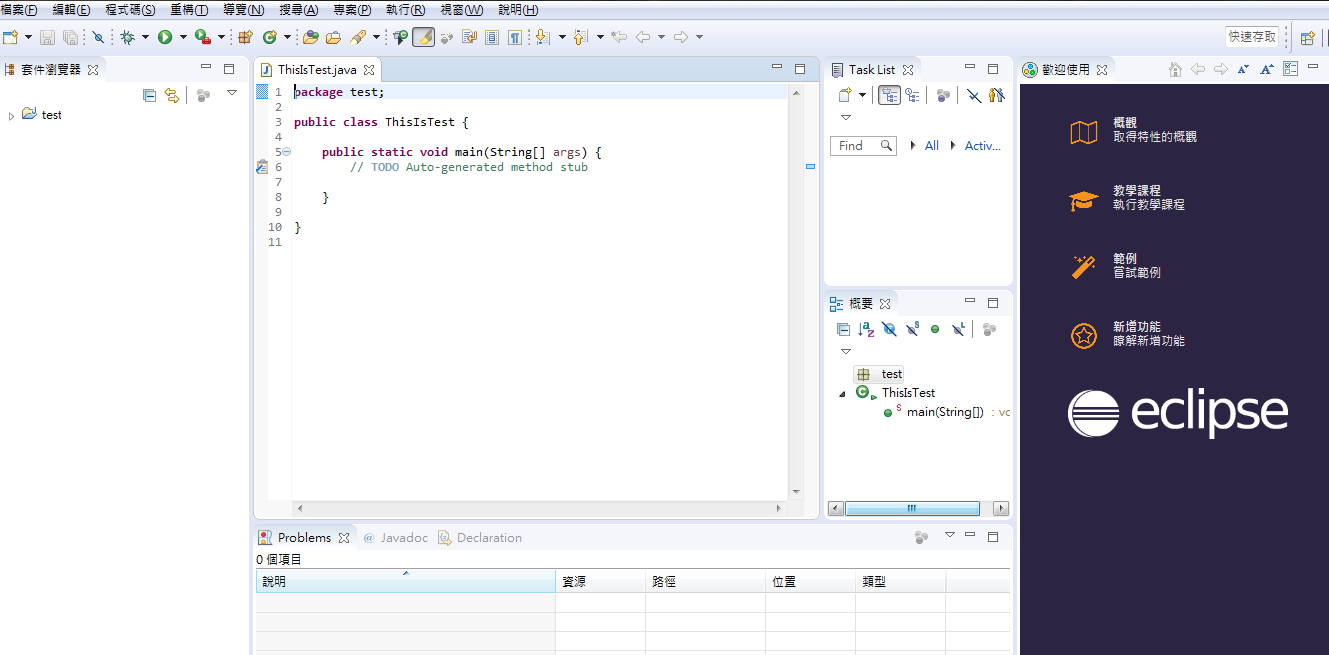
恭喜你有中文化界面了
有了中文還是看不懂怎麼辦?
那就是程設課的事啦ヽ(・∀・)ノ
# 計概助教超級不負責任
月蝕開始
(轉成黑色主題)
1. 點開
視窗 -> 喜好設定
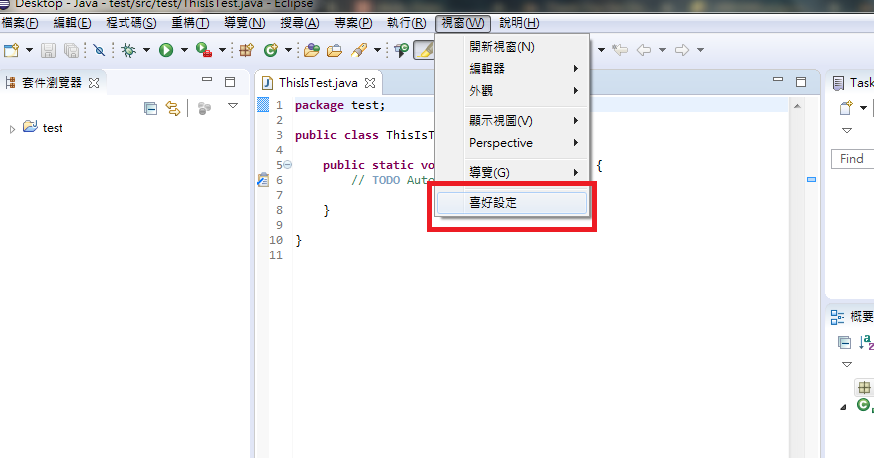
2. 點開
一般 -> 外觀 -> 佈景主題 -> Dark
按下確定
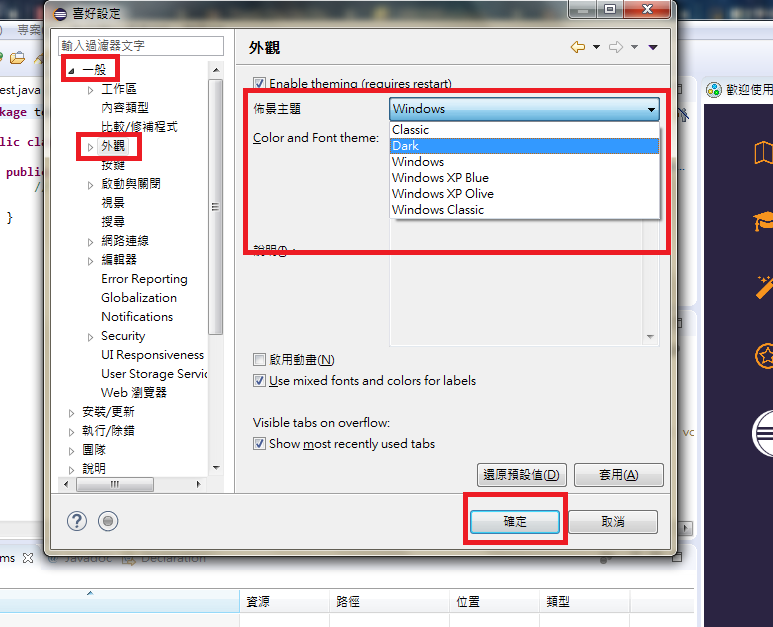
黑掉了ヽ(✿゚▽゚)ノ
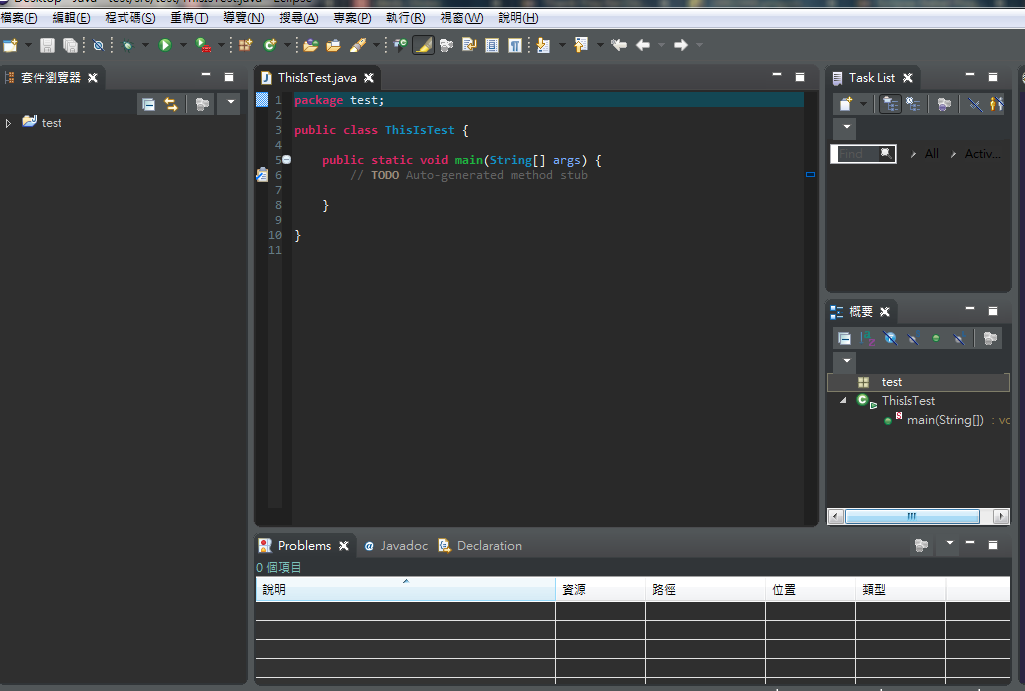
字體也是在同樣的地方做更改
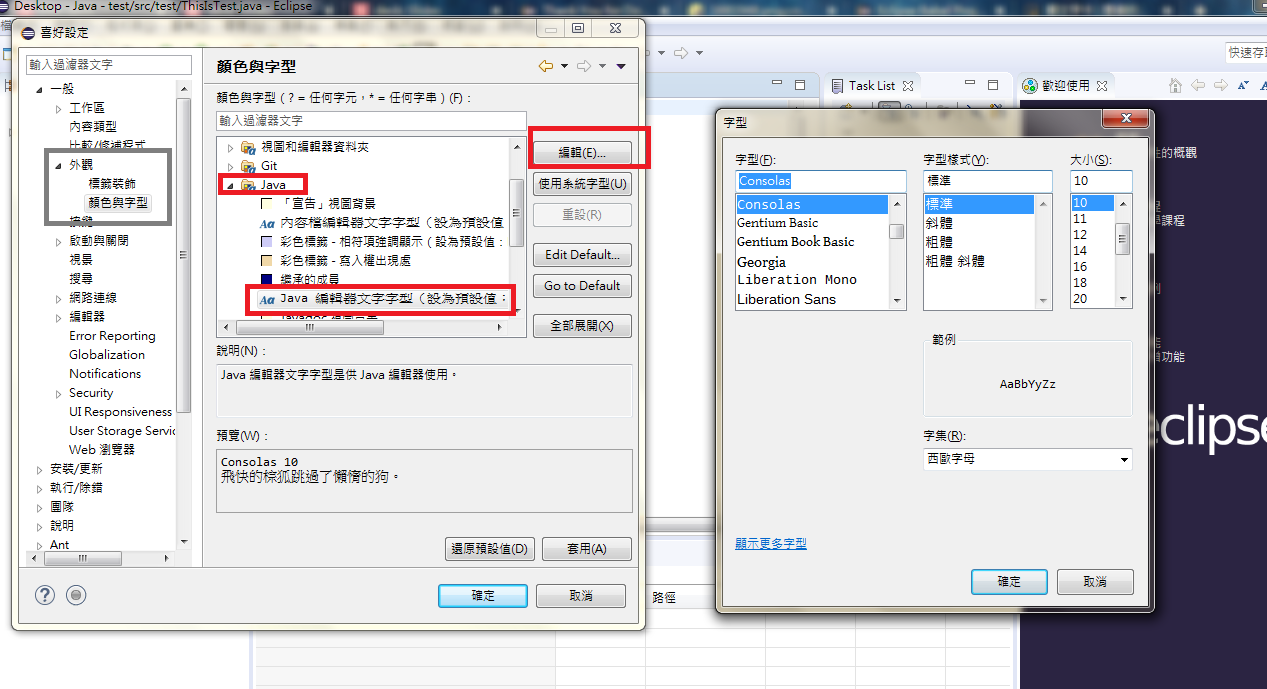
快速鍵
基本款
- Ctrl + z 復原
- Ctrl + y 反復原
- Ctrl + x 剪下
- Ctrl + c 複製
- Ctrl + v 貼上
- Ctrl + s 儲存
進階款
- Alt + / 自動補完
- Ctrl + Shift + f 自動排版
- Ctrl + / 快速註解與反註解
Alt + / 自動補完
再也不用擔心手速太慢了ヽ(✿゚▽゚)ノ
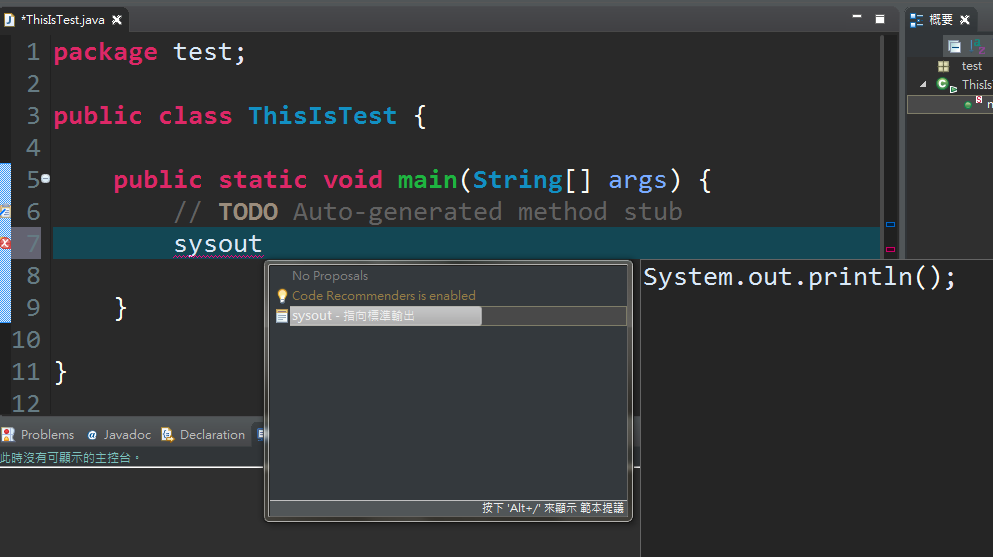
Ctrl + Shift + f 自動排版
助教再也不用擔心,看程式碼看到眼睛業障重了ヽ(✿゚▽゚)ノ
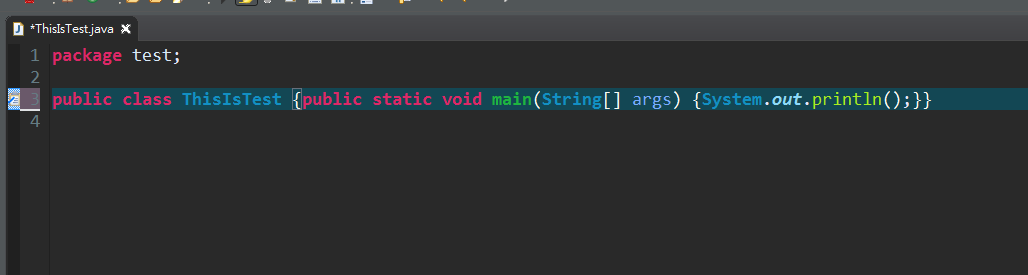
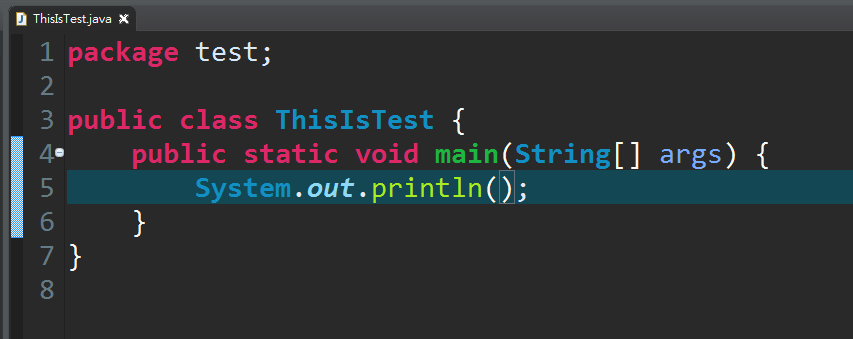
before
after
Ctrl + Shift + f
順手按個
Ctrl + Shift + f
再儲存
我想程式助教會感謝你
Ctrl + / 快速註解
再也不用擔心註解到手抽筋了ヽ(✿゚▽゚)ノ
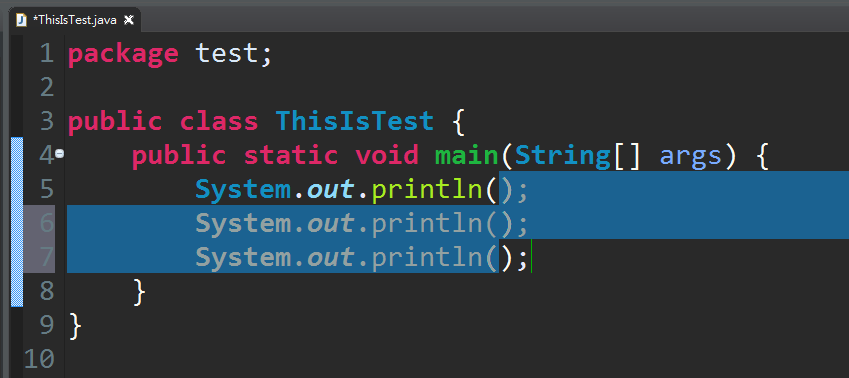
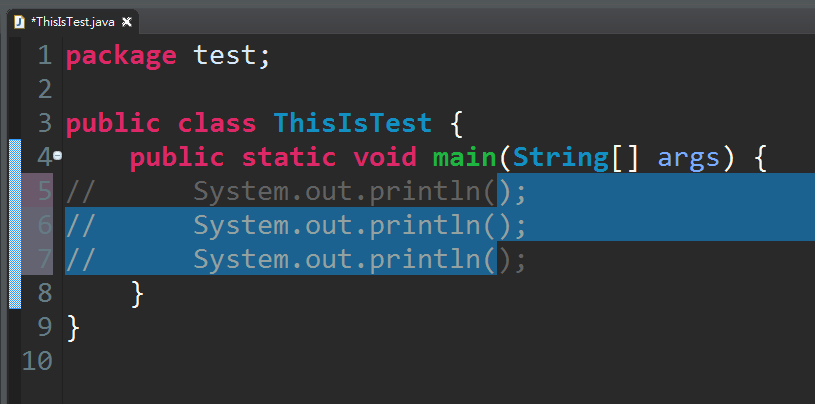
Ctrl +/
本來想再放個Debug(除錯)篇的
但現在教了大概大家也會忘
等大家教到迴圈的時候
然後我還記得這件事的時候
再教Debug吧
System.out.println("The End");從零開始的 Eclipse
By 球魚
從零開始的 Eclipse
2016-10-07 計概課
- 1,277



